更新时间:2023-07-18
电脑使用的时间太久会造成电脑C盘的空间不够大了,这时有些小伙伴们就想将C盘进行扩展,增加C盘的空间,这时候就需要使用到C盘拓展卷的功能。C盘的扩展卷主要是通过分配多余的空间来进行分配出新的卷,但是有的用户反应自己的电脑C盘没有扩展卷,这时候要怎么操作才能使用C盘的拓展卷呢?
1、打开分区管理:
打开cmd,输入diskpart打开分区管理。
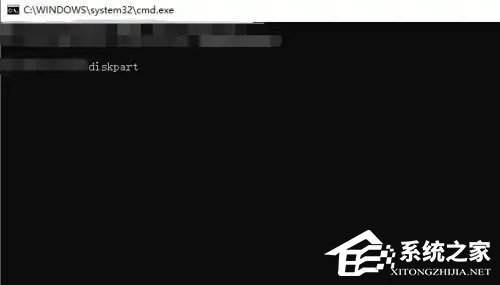
2、显示磁盘分区:
输入list disk显示磁盘分区。
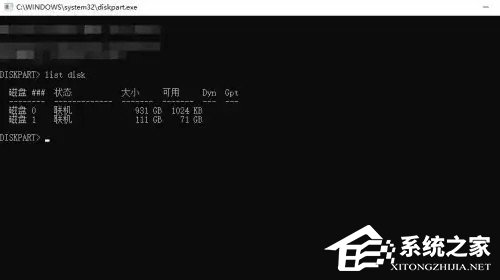
3、选择c盘所在磁盘:
输入select disk 1选择c盘所在磁盘。

4、显示分区:
输入list partition显示磁盘包含分区。
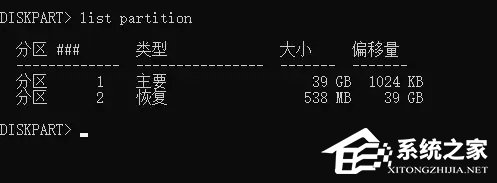
5、选择恢复分区:
输入select partition 2选择恢复分区。
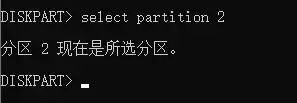
6、删除恢复分区:
输入delete partition override将恢复分区删除。
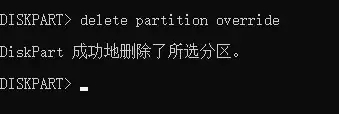
7、使用扩展卷:
打开磁盘管理,右键磁盘即可使用扩展卷。
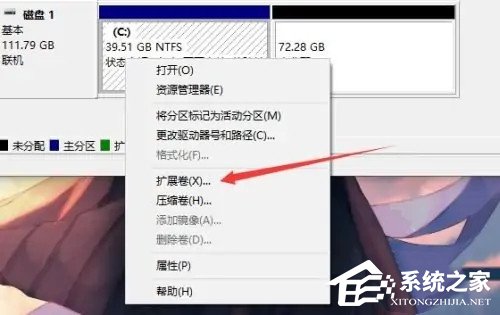
最新文章
Win10电脑c盘没有扩展卷选项怎么办
2023-07-18D3d9.dll放在游戏目录哪里才可以打开
2023-07-18win11控制面板怎么打开win11控制面板打开的方法教程
2023-07-17dll修复工具怎么用 dll文件修复工具的使用方法 附带dll文件弹窗修复方法
2023-07-17低配电脑win10哪个版本好电脑配置低装win10哪个版本
2023-07-17nvidia inspector风扇转速调不了nvidia inspector设置风扇转速的方法教程
2023-07-17Win11系统哪个版本好最好用的Win11系统下载
2023-07-17win10电脑睡眠后黑屏打不开Win10睡眠后黑屏无法唤醒的解决方法
2023-07-17Win10专业版与企业版哪个好Win10专业版与企业版区别介绍
2023-07-17win10一键重装如何操作石大师装机工具带你一键重装
2023-07-17发表评论